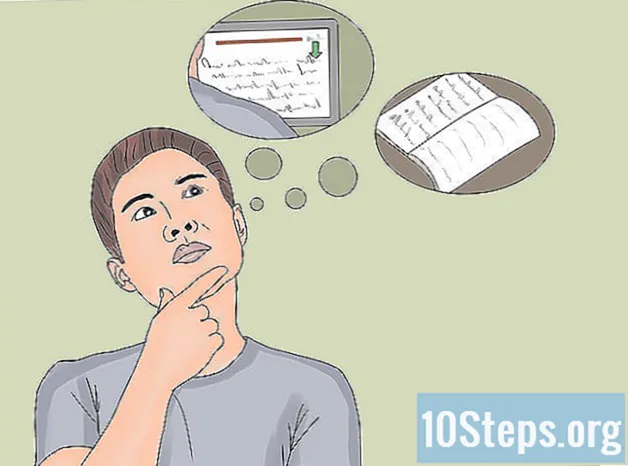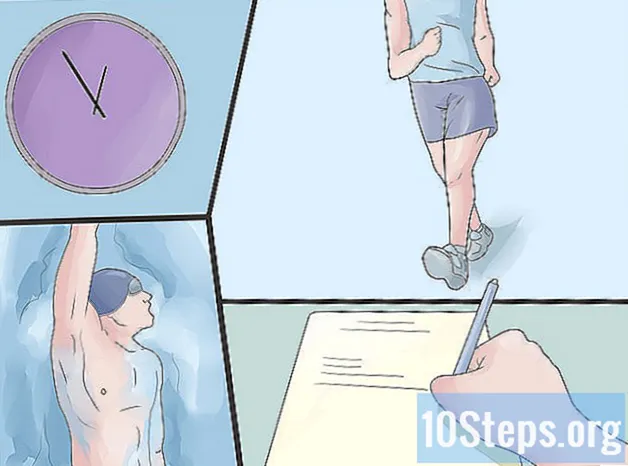কন্টেন্ট
এই উইকিও নিবন্ধটি আপনাকে শিখিয়ে দেবে যে কীভাবে আপনার আইফোন বা অ্যান্ড্রয়েড ফোনে আলেক্সা অ্যাপ্লিকেশনটি ব্যবহার করতে হয়। আপনার ইকোটি কনফিগার করতে বা আপনার সেটিংস কাস্টমাইজ করতে আপনি ইতিমধ্যে এই অ্যাপ্লিকেশনটি ব্যবহার করেছেন, তবে আলেক্সা কল করতে এবং বার্তা প্রেরণ, সংগীত প্লেব্যাক নিয়ন্ত্রণ করতে এবং অ্যাপ্লিকেশনটিতে জিজ্ঞাসা করা প্রশ্নাগুলি সম্পর্কে আরও বিশদ দেখুন।
ধাপ
আলেক্সা অ্যাপ্লিকেশনটি খুলুন। এটি একটি সাদা রূপরেখার সাথে একটি নীল ডায়ালগ বেলুনের সাদৃশ্য।
- আপনার যদি ইতিমধ্যে এটি না থাকে তবে আপনি এটিকে সরাসরি আপনার অ্যান্ড্রয়েড ফোন গুগল প্লে স্টোর বা আপনার আইফোন অ্যাপ স্টোর থেকে ডাউনলোড করতে পারেন। এটি ডাউনলোড করার পরে, আপনার অ্যামাজন ইমেল ঠিকানা এবং পাসওয়ার্ড দিয়ে লগ ইন করুন।
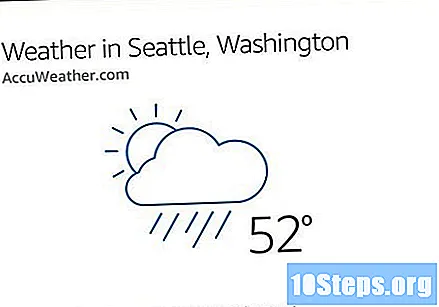
আপনার সাম্প্রতিক প্রশ্নগুলি পর্যালোচনা করুন। আপনি যখন অ্যাপটি খুলবেন, আপনি অ্যালেক্সার কাছে সর্বাধিক সাম্প্রতিক প্রশ্নাবলীর সাথে একটি "কার্ড" সম্বলিত হোম পৃষ্ঠাটি দেখতে পাবেন। যদি আপনার প্রশ্ন সম্পর্কে আরও তথ্য থাকে তবে আপনি এটি এখানে দেখতে পারেন বা আরও দেখতে সেই অঞ্চলের লিঙ্কগুলির একটিতে ক্লিক করে। কার্ডে প্রদর্শিত অতিরিক্ত তথ্য আপনার প্রশ্নের উপর নির্ভর করে পরিবর্তিত হবে:- "আলেক্সা, আবহাওয়া কেমন?" এই কার্ডে 5 দিনের আবহাওয়ার পূর্বাভাস সহ আরও বিশদ আবহাওয়ার তথ্য থাকবে।
- "আলেক্সা, উইকিপিডিয়া ওটারস।" এই কার্ড উইকিপিডিয়ায় ওটার সম্পর্কিত আরও তথ্য প্রদর্শন করবে।
- "আলেক্সা, ফ্লেমেঙ্গোর খেলা কেমন ছিল?" কার্ডটি প্রতি রাউন্ডের পয়েন্টগুলি এবং পরবর্তী খেলা কখন খেলবে সে সম্পর্কে বিশদ প্রদর্শন করবে।

ক্লিক করুন ☰ অতিরিক্ত সেটিংস ব্রাউজ করতে। আপনার পর্দার উপরের বাম কোণে আইকনটি তিনটি লাইন। এটি দেখার জন্য অতিরিক্ত কিছু সেটিংস সহ স্ক্রিনের বাম দিকে অ্যালেক্সা অ্যাপ্লিকেশনটির মূল মেনুটি খুলবে:- আপনার করণীয় তালিকাটি পরীক্ষা করতে বা কেনাকাটা করতে গেলে কোনও শপিং তালিকা দেখতে "তালিকা" এ ক্লিক করুন on
- নতুন অনুস্মারক যুক্ত করতে, "অনুস্মারক এবং অ্যালার্মগুলি" এ ক্লিক করুন। আপনি সক্রিয় অ্যালার্মগুলি দেখতে এবং তাদের ভলিউম এবং রিংটোনগুলি পরিচালনা করতে পারেন। আপনার সক্রিয় টাইমারগুলির জন্য আপনার একটি কাউন্টারে অ্যাক্সেস থাকতে হবে, আপনি যদি চান তবে আপনি এই স্ক্রিনটি বিরতি দিতে পারেন।
- একক ভয়েস কমান্ডে বিভিন্ন আলেক্সা ফাংশন একত্রিত করতে "রুটাইনস" এ ক্লিক করুন। (উদাহরণস্বরূপ, আলেক্সা লাইটগুলি চালু করা এবং আপনি যখন বলছেন তখন ট্র্যাফিকের প্রতিবেদনটি শুনুন "আলেক্সা, শুভ সকাল’.)
- "দক্ষতা" এ ক্লিক করে, আপনি স্টোরটিতে থাকা দক্ষতার মধ্যে অনুসন্ধান এবং অনুসন্ধান করতে পারেন বা উপরের ডানদিকে কোণায় "আপনার দক্ষতা" এ ক্লিক করে আপনার ইতিমধ্যে থাকা দক্ষতা পরিচালনা করতে পারেন।

আলেক্সার মাধ্যমে বার্তা প্রেরণ এবং গ্রহণ করতে বার্তাগুলি আইকনে ক্লিক করুন। আইকনটি স্ক্রিনের নীচে রয়েছে এবং একটি সংলাপ বেলুনের আকার রয়েছে। পরিচিতিগুলি আমদানি করার পরে, আপনি পাঠ্য বা ভয়েস বার্তাগুলি প্রেরণ করতে এবং অন্যান্য আলেক্সা ব্যবহারকারীদের কল করতে পারেন, যারা ডিভাইসের মাধ্যমে বা সরাসরি তাদের ফোনে সেগুলি গ্রহণ করবে।- একটি নতুন কথোপকথন শুরু করতে বা কল করতে যোগাযোগ আইকনে যান। আইকনটি কোনও ব্যক্তির মতো আকারযুক্ত এবং উপরের ডানদিকে রয়েছে।
অডিও প্লেব্যাক নিয়ন্ত্রণ করতে সঙ্গীত আইকনে ক্লিক করুন। আইকনটির স্ক্রিনের নীচে 3 টি উল্লম্ব বার রয়েছে (সমতুল্যের মতো)।
- সংগীত বাজানোর সময়, আপনি অ্যালবামের কভার, গানের শিরোনাম, অ্যালবাম এবং শিল্পী দেখতে পাশাপাশি প্লে / বিরতি বোতামগুলির সাহায্যে ট্র্যাকগুলি নিয়ন্ত্রণ করতে পারবেন, এলোমেলো মোডে শুনতে এবং পুনরাবৃত্তি করতে পারবেন। যে অ্যালবামটি চলছে তার থেকে ব্রাউজ এবং অন্য গানটি নির্বাচন করতে "কাতারে" ক্লিক করুন।
- পডকাস্টগুলির জন্য, আপনি তাদের তথ্য দেখতে এবং প্লে / বিরতি বোতামগুলি ব্যবহার করতে পারেন। পডকাস্টের পূর্ববর্তী পর্বটি অনুসন্ধান করতে এবং অনুসন্ধান করতে স্ক্রিনের শীর্ষে "কাতারে" ক্লিক করুন।
- অডিওবুকগুলির জন্য, আপনি বইয়ের তথ্য দেখতে, খেলতে / বিরতি দিতে, 30 সেকেন্ড পিছনে বা এগিয়ে যেতে এবং বর্তমান অধ্যায়টি সন্ধান করতে সক্ষম হবেন।
- যখন অ্যালেক্সার একটি কিন্ডল বই পড়ছে তখন অডিওবুকের মতো আপনার নিয়ন্ত্রণ থাকবে তবে আপনি এই অধ্যায়ে বিভিন্ন পয়েন্ট অনুসন্ধান করতে পারবেন না।
- ইতিমধ্যে প্লে করা গান, পডকাস্ট এবং অডিওবুকগুলির একটি তালিকা দেখতে উপরের ডানদিকে "ইতিহাস" এ ক্লিক করুন। এই ফাংশনটি কার্যকর হবে, উদাহরণস্বরূপ, আপনি যদি এলোমেলো মোডে গান শোনেন এবং এটি শুনতে আবার আপনি যে ট্র্যাকটি খেলেন তার নাম জানতে চান।
একটি প্রশ্ন জিজ্ঞাসা করতে আলেক্সা আইকন স্পর্শ করুন। বর্তমানে, এটি কেবল অ্যান্ড্রয়েড অ্যাপের সর্বশেষতম সংস্করণে কাজ করবে তবে শীঘ্রই আইফোনের জন্য একই পাওয়া যাবে same অ্যালেক্সা আইকনটি একটি সাদা রূপরেখার সাথে নীল বক্তৃতার বুদবুদের মতো দেখাচ্ছে এবং পর্দার নীচের অংশে থাকবে। অ্যাপ্লিকেশন দ্বারা আলেক্সা ব্যবহার করে টাইমার, অ্যালার্ম এবং ভলিউম সেট করা যাবে না, তবে অন্যান্য বেশিরভাগ প্রশ্ন স্বাভাবিকভাবে কাজ করে। এটি ট্রিগার করতে "আলেক্সা" বলার পরিবর্তে আলেক্সা আইকনে ক্লিক করুন।